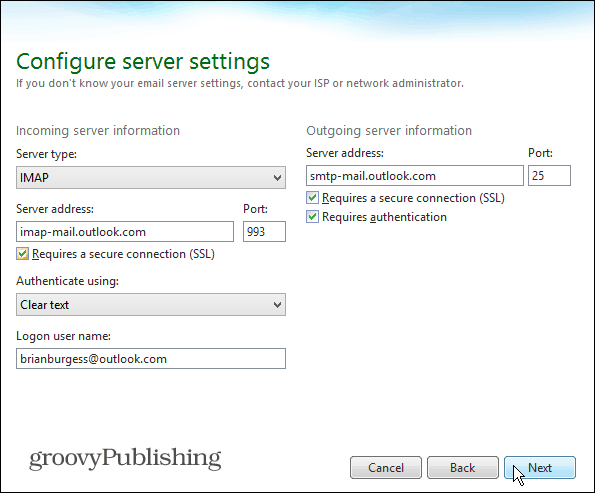Kuinka perustaa Outlook.com IMAP Thunderbirdiin
Microsoft Outlook.Com Thunderbird / / March 19, 2020
Microsoft lisäsi äskettäin IMAP-tuen Outlook.com-sivustolle, joka on yrityksen verkkopalvelupalvelu. Näin käytät sitä Thunderbirdin kanssa ja oikeat asetukset
Microsoft lisäsi äskettäin IMAP-tuen Outlook.com-sivustolle, joka on yrityksen verkkopalvelupalvelu. Vaikka Exchange Active Sync (EAS) on suositeltava tekniikka, IMAP synkronoituu kolmansien osapuolien sähköpostin työpöytäsovellusten, kuten Thunderbird tai Applen Mail-sovelluksen kanssa OS X: ssä. Lisäksi, jos sinulla on ominaisuuspuhelin, IMAP: ää tuetaan laajasti.
Miksi käyttää IMAP: ää?
Kuten Steve Kafla kirjoittaa Outlook-blogi:
Vaikka uskomme, että EAS on tehokkain protokolla sähköpostiisi yhdistämistä varten, sillä synkronointi tapahtuu melkein reaaliajassa, ja erinomainen akun ja verkon tehokkuus, on edelleen joitain laitteita ja sovelluksia, joihin ei ole päivitetty EAS. Vanhempana protokollana IMAP: ää tuetaan laajalti ominaisuuspuhelimissa ja muissa sähköpostiohjelmissa, kuten Macissa. Kuulimme palautteesi ääneen ja selvästi, että tämä oli tärkeää.
Asenna Outlook.com Mozilla Thunderbird for Windows -sovellukseen
Edellä todettu Mozillan Thunderbird sähköpostiohjelmalla ei ole tukea EAS: lle, mutta IMAP: lle se on helppoa. Tässä on katsaus sen määrittämiseen, ja prosessi on samanlainen myös muissa työpöytäkoneissa. Yksi mielenkiintoinen huomautus on, että toisin Gmailin määrittäminen IMAP: lle, sinun ei tarvitse huolehtia minkä tahansa Web-sivuston määrittämisestä ennen sen käyttöä.
Käynnistä Thunderbird ja mene Tiedosto> Uusi> Olemassa oleva sähköpostitili.
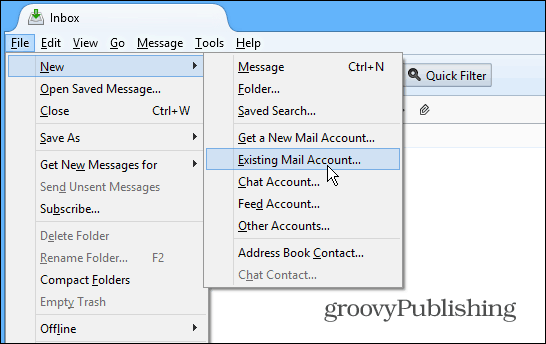
Kirjoita sitten nimesi, sähköpostiosoitteesi ja salasanasi. Napsauta Jatka.
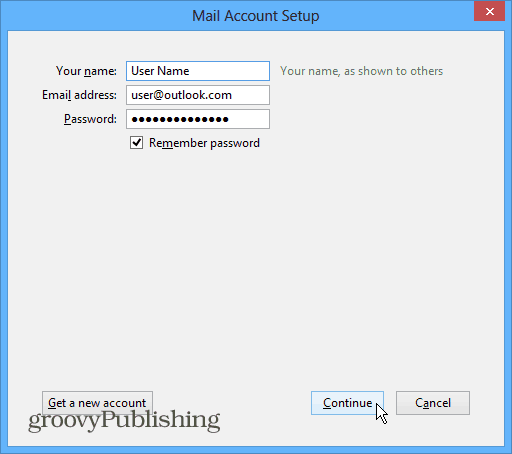
Valitse seuraavaksi IMAP ja sitten Manuaalinen konfigurointi -painike.
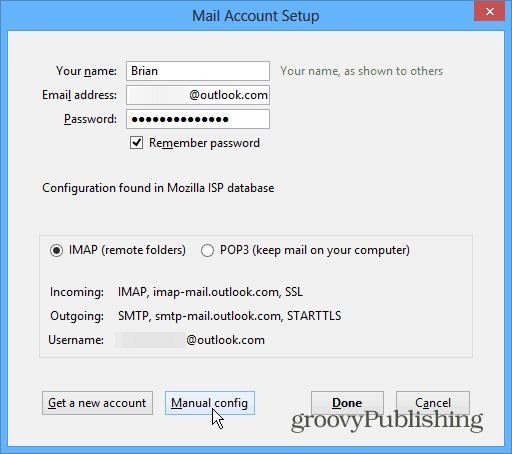
Nyt sinun on varmistettava, että seuraavat asetukset ovat oikein:
- Palvelin: imap-mail.outlook.com
Palvelinportti: 993
Salaus: SSL
Lähtevä SMTP:
- Palvelin: smtp-mail.outlook.com
Palvelinportti: 587
Salaus: TLS
Suurimman osan IMAP-asetuksista pitäisi olla jo asetettu oikein, mutta tarkista se ehdottomasti. Vaihda myös todennuskentät arvoon Normaali salasana. Kun olet kirjoittanut oikeat asetukset, näytön tulisi näyttää samanlaiselta kuin seuraava:
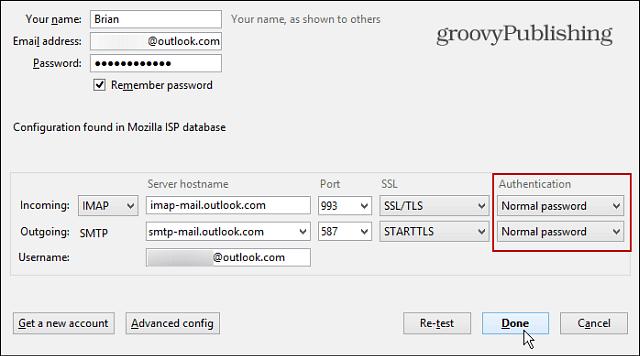
Napsauta Valmis ja odota, kunnes kaikki synkronoituu, ja sinun pitäisi olla hyvä mennä.
IMAP-asetukset
Voit kopioida yllä olevat IMAP-asetukset tai lisätä kirjanmerkkeihin tämä artikkeli, johon palataan, kun määrität IMAP: n muille työpöytäohjelmille. Jos esimerkiksi haluat käyttää IMAP: ää Windows Live Mail -sovellukseen, sinun on annettava nämä asetukset, kuten alla olevassa esimerkissä.